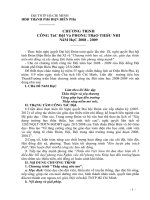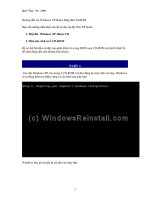Gián án HƯỚNG DẪN CÀI ĐẶT CHƯƠNG TRÌNH
Bạn đang xem bản rút gọn của tài liệu. Xem và tải ngay bản đầy đủ của tài liệu tại đây (1.33 MB, 66 trang )
PHẦN I: HƯỚNG DẪN CÀI ĐẶT CHƯƠNG TRÌNH
1.1 Cài đặt chương trình phần mềm ACMan.
Bạn dùng bộ cài setup trong đĩa CD do chúng tôi đã cung cấp, chương trình cài hoàn tất sẽ tự
động tạo ra thư mục C:\ ACMan, đồng thời chương trình tự tạo ra Shortcut trên màn hình desktop,
File đó có tên là ACMan, biểu tượng
ACMan .lnk
, bạn nháy đúp chuột vào biểu tượng này, bạn thấy
chương trình đòi hỏi phải thiết lập các tham số lần đầu tiên cho chương trình. Lưu ý số License là
số bản quyền mà chúng tôi đã cung cấp khi ký hợp đồng hoặc bạn hãy liên lạc ngay với chúng tôi
để có bản quyền của chương trình.
1.2. Thiết lập các Font tiếng Việt cho chương trình.
Sau khi khởi động lại máy tính, bạn đưa con trỏ chuột đến màn hình Desktop. Bạn bấm chuột
phải và chọn
Properties;
7
Sau đó bạn chọn Appearance, rồi chọn Advanced.
Bạn để con trỏ chuột tại Message Text sau đó bạn chọn Font: VK Sans Serif
Bạn để con trỏ chuột tại Message Box sau đó bạn chọn Font:
VK Sans Serif
Bạn để con trỏchuột tại Normal sau đó bạn chọn Font:
VK Sans Serif
8
Bạn để con trỏ chuột tại Selected sau đó bạn chọn Font:
VK Sans Serif
Bạn đến phần Item, chọn Tooltip, sau đó bạn chọn Font:
VK Sans Serif
Chú ý: Phần mềm kế toán doanh nghiệp ACMAN sử dụng bộ gõ tiếng việt, phải cài đầy đủ font
VietKey.
1.3. Thiết lập ngày tháng năm, định dạng số
Chọn: Start\Settings\Control Panel
9
Nháy đúp chuột vào Regional and Language Options -> Chọn Customize...
Định dạng Numbers:
- Phần Decimal symbol dấu phảy (,)
- Phần Digit grouping symbol dấu chấm (.)
10
Định dạng Currency
- Phần: Decimal symbol chọn dấu phẩy (,)
- Phần: Digit grouping symbol chọn dấu chấm (.)
Định dạng ngày tháng năm
- Phần định dạng Date (ngày/ tháng/ năm)
11
- Phần: Short date format bạn chọn (dd/MM/yyyy)
- Sau đó bạn chọn phím OK để kết thúc việc thiết lập.
PHẦN II: HƯỚNG DẪN SỬ DỤNG CHƯƠNG TRÌNH
2.1. Các thao tác cơ bản làm việc với ACMAN
2.1.1 Mở chương trình:
Nháy đúp chuột vào biểu tượng của chương trình trên màn hình Desktop
ACMan.exe.lnk
, bạn nhận được
giao diện như sau:
Các thông tin cơ bản khi mở chương trình:
- Tên đăng nhập: Bạn gõ đúng tên người dùng vào ô này
(admin)
- Mật khẩu: Gõ đúng mật khẩu của chương trình vào ô
12
này (1)
- Chọn ngôn ngữ: Bạn có thể chọn giao diện Tiếng Việt hoặc
Tiếng Anh
- Tệp dữ liệu: C:\ACMan\DATABASE\Baitap1.mdb
(đây là đường dẫn cơ sở dữ liệu)
Chọn cơ sở dữ liệu làm việc, đây là phần quan trọng, xác định ta đang làm việc với cơ sở dữ liệu nào,
đặt ở đâu.
Chú ý:
Khi làm việc với phần mềm kế toán, nếu một máy tính làm việc thì dữ liệu được cài đặt tại máy tính
đó. Thông thường chương trình để mặc định C:\ACMan\DATABASE\..., (bạn có thể đặt dữ liệu ở bất
kỳ ổ nào, thư mục nào trên mày tính, ACMAN không bắt buộc để thư mục C:ACMan\...)
Khi có nhiều máy tính cùng làm việc với một cơ sở dữ liệu, thì dữ liệu được cài đặt tại máy chủ, còn
các máy tính khác thì làm việc qua mạng Lan.
Khi máy chủ làm việc thì không cần bật các máy trạm, còn khi một trong các máy trạm làm việc thì
phải bật máy chủ để thông tin cập nhập phải lưu ở máy chủ.
Cách thiết lập đường dẫn cơ sở dữ liệu: Bạn nháy đúp chuột vào “biểu tượng đèn giao thông” bạn đặt
đến đường dẫn cơ sở dữ liệu làm việc, nếu dữ liệu đặt ở máy khác (máy chủ) phải chọn vào My
network, chọn ổ chứa dữ liệu, đến thư mục chứa dữ liệu...
Sau khi nhập các thông tin: tên đăng nhập, mật khẩu và xác định được cơ sở dữ liệu làm việc, bạn bấm
vào nút chon để mở chương trình.
.
2.1.2 Thanh công cụ ACMAN
Dữ liệu:
Mở dữ liệu: Ctrl + O Bạn bấm vào đây để mở cửa sổ cập
nhật các chứng từ phát sinh.
Đóng dữ liệu:Ctrl + S Là thoát khỏi màn hình cập
13
nhật các chứng từ phát sinh.
Thiết lập các danh mục:
+ Danh mục nguồn vốn Thiết lập nguồn vốn hình thành
Tài sản cố định
+ Danh mục nước sản xuất Thiết lập nước sản xuất TSCĐ
+ Danh mục phòng ban Thiết lập hệ thống phòng ban sử
dụng tài sản cố định
+ Danh mục lý do giảm Thiết lập danh mục lý do giảm
Tài sản cố định
+ Danh mục đơn vị tính Thiết lập hệ thống các đơn vị tính
+ Danh mục địa phương Thiết lập hệ thống địa phương
+ Định mức tồn kho Quy định về lượng tồn kho tối
thiểu trong kho
Quản lý hợp đồng kinh tế:
+ Hợp đồng bán ra Thiết lập thông tin các hợp đồng kinh tế bán ra
+ Hợp đồng mua vào Thiết lập thông tin các hợp đồng
kinh tế mua vào
Danh sách khách hàng Thiết lập thông tin bảng danh sách
khách hàng của doanh nghiệp
Quản lý nhóm khách hàng Thiết lập danh mục nhóm khách
hàng
Thiết lập danh mục hàng hoá dùng chung:
Danh mục đối tượng dùng chung là danh mục khai báo để cho các
TK sử dụng chung.
Hệ thống tài khoản và số dư...:
Bảng hệ thống TK và số dư đầu kỳ
Thiết lập bút toán kết chuyển tự động:
Lập bảng bút toán kết chuyển tự động cho các TK để xác định kết quả
kinh doanh
Làm bút toán kết chuyển tự động:
Thực hiện bút toán kết chuyển tự động cuối kỳ
Chuyển số dư sang kỳ sau: Kết thúc năm tài chính, chuyển số dư sang kỳ sau
Tách số liệu: Tách số liệu các dòng đã đánh dấu
Thoát: Ctrl + Q Thoát khỏi chương trình
14
Soạn thảo
Huỷ thao tác: Huỷ thao tác mà bạn đang làm việc
Sửa dữ liệu: F3 Sửa dữ liệu, thay đổi một số thông
tin nào đó trong phần dữ liệu đã nhập.
Khoá dữ liệu: F4 Khoá dữ liệu, không cho sửa dữ
liệu đã nhập
In chứng từ: F5 In chứng kế toán
Cắt: Là xoá một dòng hiện tại
Sao chép: Ctrl + C Sao chép
Dán Ctrl + V Dán
Xoá Xoá dữ liệu một ô nào đó
Chọn tất cả Ctrl + A Chọn tất
Thêm dòng mới, Ctrl + M Thêm dòng mới để nhập dữ liệu
Tạo đánh dấu x: F6 Tạo dòng đánh dấu, để tách dữ liệu
Chép sang dòng mới, Ctrl + K Là chép dòng trên xuống, sử dụng thao tác này với bút toán kép (bút toán kép)
Xoá dòng hiện tại Ctrl + X Xóa một dòng
Tìm kiếm Ctrl + T Là thao tác giúp tìm kiếm nhanh
Tìm tiếp Ctrl + G Hỗ trợ tìm kiếm
Ngừng Thoát khỏi chương trình
Báo cáo tài chính Báo cáo tài chính và sổ sách kế toán tổng hợp.
Sổ nhật ký chung In sổ nhật ký chung
Sổ cái tài khoản In sổ cái các tài khoản.
Sổ quỹ tiền mặt, tiền gửi In sổ quỹ tiền mặt và tiền gửi ngân hàng
Sổ theo dõi chi tiết ngoại tệ In sổ theo dõi ngoại tệ
Bảng kê thuế GTGT mua vào
In bảng kê thuế GTGT hàng hoá, dịch vụ mua vào
Bảng kê thuế GTGT bán ra In bảng kê thuế GTGT hàng hoá, dịch vụ bán ra
Tờ khai thuế GTGT In tờ khai thuế GTGT
Bảng cân đối tài khoản In bảng cân đối tài khoản
Bảng cân đối kế toán In bảng cân đối kế toán
Kết quả hoạt động kinh doanh
In báo cáo kết quả hoạt động kinh doanh
Lưu chuyển tiền tệ In báo cáo lưu chuyển tiền tệ
Thuyết minh báo cáo tài chính In báo cáo thuyết minh báo cáo tài chính
Hợp nhất báo cáo tài chính Hợp nhất báo cáo tài chính từ công ty con
Báo cáo quản trị
15
Bảng tổng hợp theo dõi đối tượng
In các bảng tổng hợp theo dõi đối tượng (công nợ) của các TK.
Sổ theo dõi chi tiết đối tượng (công nợ)
In các sổ theo dõi chi tiết đối tượng (công nợ) của các TK.
Sổ theo dõi chi tiết đối tượng theo HĐKT
In sổ theo dõi chi tiết đối tượng theo hợp đồng kinh tế
Bảng tổng hợp hàng hoá tồn kho
In các bảng tổng hợp nhập xuất tồn kho của các TK, các kho.
Sổ chi tiết nguyên vật liệu, hàng hoá
In các sổ chi tiết nguyên vật liệu, hàng hoá
Bảng tổng hợp xuất vật tư theo sản phẩm (công trình)
In các bảng tổng hợp xuất vật tư theo sản phẩm, công trình
Bảng chi tiết xuất vật tư theo sản phẩm (công trình)
In bảng chi tiết xuất vật tư theo sản phẩm công trình (công trình)
Bảng tổng hợp doanh thu bán hàng
In báo cáo tổng hợp doanh thu bán hàng
Sổ chi tiết doanh thu bán hàng hoá
In sổ chi tiết doanh thu bán hàng hoá
Bảng tổng hợp chi phí cho các sản phẩm
In bảng tổng hợp chi phí cho các sản phẩm
Bảng tổng hợp chi phí cho một sản phẩm
In bảng tổng hợp chi phí cho một sản phẩm
Bảng tổng hợp định mức cho một sản phẩm
In bảng tổng hợp định mức cho một sản phẩm
Bảng tổng hợp tài sản cố định
In bảng tổng hợp tài sản cố định
Bảng tổng hợp công cụ dụng cụ
In bảng tổng hợp công cụ dụng cụ
Bảng tổng hợp danh mục dùng chung
In bảng tổng hợp danh mục dùng chung
Báo cáo người dùng tự thiết lập.
In báo cáo người dùng tự thiết lập.
Hệ thống
Thông tin các phiên làm việc
16
Ghi lại các lần sửa dữ liệu
Ghi (sao lưu dữ liệu) Ghi backup dữ liệu
Định nghĩa trang in
Thông tin riêng của đơn vị sử dụng
Quản lý người sử dụng Quản lý tên, mật khẩu của người sử dụng
Truy cập vào cơ sở dữ liệu khác
Thoát chương trình vào cơ sở dữ liệu khác.
Giúp đỡ
Trợ giúp: F1 Giúp đỡ người sử dụng
Kiểm tra sự cân đối của hệ thống:
Giúp kiểm tra tính cân đối, phát hiện sai sót.
Tính tổng tiền:
Máy tính:
Nhập đăng ký bản quyền: Nhập bản quyền cho sản phẩm
Nâng cấp bản quyền: Nâng cấp bản quyền cao hơn
Thông tin bản quyền: Thông tin về nhà cung cấp bản quyền.
2.2. Nhập số dư đầu kỳ và đăng ký chi tiết cho các TK
Như màn hình đã mô tả trên, bạn chọn Dữ liệu\Hệ thống tài khoản và số dư...,
Đây là giao diện để bạn nhập số dư đầu kỳ cho các tài khoản và lựa chọn đăng ký chi tiết cho các tài
khoản.
2.2.1 Phân tích bảng hệ thống tài khoản
Số TK: Cột số tài khoản
17
Tên tài khoản: Tên tài khoản
Dư Nợ: Nhập số dư cho các tài khoản dư nợ
Dư Có: Nhập số dư cho các tài khoản dư có
Đăng ký chi tiết: Dùng để đăng ký chi tiết cho các tài khoản có nhu cầu về quản lý chi tiết
2.2.2 Đăng ký loại chi tiết
Định nghĩa: Đăng ký loại chi tiết là một sự lựa chọn của chương trình ACMAN để đảm bảo nhu cầu
quản lý chi tiết về tài chính kế toán của doanh nghiệp. Chúng ta có được 9 sự lựa chọn chi tiết cho một
tài khoản, mỗi một sự lựa chọn có một ý nghĩa quản lý chi tiết khác nhau và có màn hình nhập dữ liệu
chi tiết khác nhau.
Tài khoản không đăng ký chi tiết (1)
Tài khoản đăng ký chi tiết theo đối tượng (2)
+ Nhằm quản lý chi tiết theo từng đối tượng công nợ, các tài khoản đăng ký chi tiết này thường bao
gồm các tài khoản: 1311; 3311;141; 1388; 311... mục đích để quản lý chi tiết từng đối tượng công nợ
khách hàng. Khi đăng ký chi tiết các TK này ACMAN cung cấp cho ta báo cáo:
Bảng tổng hợp theo dõi đối tượng
Sổ theo dõi chi tiết theo đối tượng
Chú ý: Khi đăng ký chi tiết theo đối tượng cho TK 131... và TK 331..., xuất hiện hộp thoại “Có tự động
thêm mới mã khách hàng từ bảng danh sách khách hàng không ? ”:
Yes: Có nghĩa với các TK 1311 công nợ phải thu khách hàng; TK 331...phải trả cho người bán, khi
thêm mới đối tượng khách hàng ta phải thêm từ bảng danh sách khách hàng hoặc trực tiếp ở TK 131...;
331... nhưng qua nút lệnh Nhập DM. Nếu TK 131...thì chọn vào Khách hàng, Nếu TK 331..., Chọn
nhà cung cấp.
No: Có nghĩa với các TK 131...công nợ phải thu khách hàng; TK 331...phải trả cho người bán, khi thêm
mới đối tượng khách hàng ta thêm trực tiếp ở TK 131...; TK 331... Bằng nút lệnh Thêm.
+ Tài khoản 154 đăng ký chi tiết theo đối tượng, mục đích là tập hợp chi phí và tính giá thành theo từng
hợp đồng, từng đối tượng. Khi đăng ký chi tiết TK 154, ACMAN cung cấp cho ta báo cáo sau:
Bảng tổng hợp chi phí sản xuất cho các sản phẩm
Bảng tổng hợp chi phí sản xuất cho một sản phẩm
Chú ý: Khi đăng ký chi tiết TK 154 theo đối tượng, hộp thoại xuất hiện: “Có theo dõi chi tiết bằng các
TK đầu 6 không ?”:
Yes: Có nghĩa các TK 621; TK 622; TK 623; TK 627 được đăng ký chi tiết theo TK 154
No: Có nghĩa không hạch toán qua TK đầu 6 mà quản lý trực tiếp ở TK 154.
Đăng ký chi tiết TK 1331 để lấy bảng kê VAT đầu vào (3)
Mục đích của việc đăng ký chi tiết này là để kê thuế GTGT hàng hoá dịch vụ mua vào. Khi đăng ký chi
tiết này ACMAN cung cấp cho ta báo cáo:
Bảng kế thuế GTGT hàng hoá dịch vụ mua vào
18
Chú ý: Khi đăng ký chi tiết cho TK này xuất hiện hộp thoại hỏi “Có tự động thêm tên doanh nghiệp và
mã số thuế từ bảng danh sách khách hàng không ?”
Yes: Có nghĩa rằng khi chúng ta khai báo ở bảng danh sách khách hàng, thì thông tin tên doanh nghiệp
và mã số thuế tự động chuyển về TK này.
No: Có nghĩa là chúng ta khai báo thông tin tên doanh nghiệp và mã số thuế trực tiếp ở TK này.
Đăng ký chi tiết TK 33311 để lấy bảng kê VAT đầu ra (4)
Mục đích của việc đăng ký chi tiết này là để kê thuế GTGT hàng hoá dịch vụ bán ra. Khi đăng ký chi
tiết này ACMAN cung cấp cho ta báo cáo:
Bảng kế thuế GTGT hàng hoá dịch vụ bán ra
Chú ý: Khi đăng ký chi tiết cho TK này xuất hiện hộp thoại hỏi “Có tự động thêm Tên doanh nghiệp và
mã số thuế từ bảng danh sách khách hàng không ?”
Yes: Có nghĩa rằng khi chúng ta khai báo ở bảng danh sách khách hàng, thì thông tin tên doanh nghiệp
và mã số thuế tự động chuyển về TK này.
No: Có nghĩa là chúng ta khai báo thông tin tên doanh nghiệp và mã số thuế trực tiếp ở TK này.
Tài khoản đăng ký chi tiết hàng tồn kho (5)
Mục đích của việc đăng ký chi tiết này là quản lý hàng hoá tồn kho. Khi đăng ký chi tiết này ACMAN
cung cấp cho ta báo cáo:
Bảng tổng hợp hàng tồn kho
Sổ chi tiết nguyên vật liệu (hàng hoá, thành phẩm)
Bảng tổng hợp xuất vật tư theo sản phẩm (công trình)
Bảng chi tiết vật tư theo sản phẩm (công trình)
TK đăng ký chi tiết này là TK 15...(1521; 155, 1561; 157...)
Lưu ý: trong đăng ký chi tiết quản lý hàng tồn kho có các sự lựa chọn khác nhau, tùy theo từng nhu cầu
quản lý của doanh nghiệp mà có sự lựa chọn phù hợp:
Hàng tồn kho giá đích danh
Hàng tồn kho giá bình quân
Chi tiết giá thành định mức (Chỉ sử dụng cho TK 155, nhưng phải xây dựng được giá thành định mức)
Tài khoản đăng ký chi tiết theo dõi ngoại tệ (6)
Mục đích của việc đăng ký chi tiết này là theo dõi lượng ngoại tệ của doanh nghiệp. Khi đăng ký chi
tiết này ACMAN cung cấp cho ta báo cáo
Sổ theo dõi chi tiết ngoại tệ.
TK đăng ký chi tiết này là 1112; 1122.
Tài khoản đăng ký chi tiết khấu hao tài sản cố định (7)
Mục đích của việc đăng ký chi tiết này là theo dõi TSCĐ và tình hình khấu hao TSCĐ. Khi đăng ký chi
tiết này ACMAN cung cấp cho ta được báo cáo:
Bảng tổng hợp tài sản cố định.
TK đăng ký chi tiết TK 211...
19
Trong phần quản lý chi tiết và tính khấu hao TSCĐ ta có 5 sự lựa chọn khác nhau về phương pháp tính
khấu hao TSCĐ:
Khấu hao bình quân tháng
Khấu hao theo ngày sản xuất
Khấu hao theo sản phẩm
Khấu hao theo số dư giảm dần
Khấu hao khác
Tài khoản đăng ký chi tiết công cụ - dụng cụ (8)
Mục đích của việc đăng ký chi tiết này là theo dõi công cụ dụng cụ và tính phân bổ, khấu hao công cụ
dụng. Khi đăng ký chi tiết này ACMAN cung cấp cho ta báo cáo:
Bảng tổng hợp công cụ dụng cụ.
TK đăng ký chi tiết TK 1531; 242...
Tài khoản đăng ký chi tiết theo dõi doanh thu bán hàng (9)
Mục đích của việc đăng ký chi tiết này là theo dõi chi tiết về doanh thu bán hàng của từng mặt hàng.
Khi đăng ký chi tiết này ACMAN cung cấp cho ta được báo cáo:
Bảng tổng hợp về doanh thu bán hàng
Sổ theo dõi chi tiết doanh thu bán hàng.
Tài khoản đăng ký chi tiết TK 511...
Chú ý: Bất kỳ một TK nào đều được sự lựa chọn 1 trong 9 sự lựa chọn chi tiết. Nhưng chúng ta cũng
phải hiểu rõ bản chất của từng loại chi tiết để tránh đăng ký chi tiết nhầm loại chi tiết.
2.2.3 Các tính năng chuột phải màn hình nhập số dư
Chèn thêm 1 dòng Chèn thêm một dòng, để tạo thêm
TK cấp con
Xoá một dòng hiện tại Xoá bỏ một dòng
Tìm kiếm Tìm đến một TK
In kiểm tra tính cân đối In kiểm tra số dư đầu kỳ
Đăng ký loại chi tiết Đăng ký chi tiết cho một tài khoản
Số dư tài khoản Nhập số dư cho một tài khoản
Đóng Thoát khỏi màn hình nhập số dư.
2.3 Cập nhập các chứng từ phát sinh:
Đây là màn hình duy nhất để bạn cập nhật các chứng từ phát sinh của doanh nghiệp, giao diện thân
thiện, màn hình giống như trang nhật ký chung:
2.3.1 Thao tác với màn hình nhập liệu:
Chọn Dữ liệu -> Mở dữ liệu... và chọn tháng làm việc. Khi đó màn hình nhập số liệu như sau:
20
- Bảng cập nhật các chứng từ phát sinh:
STT: Cột số thứ tự, cột số này máy tính tự động tạo ra, nhằm trợ giúp trong
quá trình nhập liệu và in báo cáo.
Ngày GS: Cột ngày ghi sổ
Số CT: Cột số chứng từ
Ngày CT: Cột ngày chứng từ
Nội dung (diễn giải): Nội dung, diễn giải nghiệp vụ kinh
tế phát sinh
TK Nợ: Tài khoản nợ (theo nguyên tắc
định khoản của kế toán)
TK Có: Tài khoản có (theo nguyên tắc định
khoản của kế toán)
Số tiền: Số tiền của từng nghiệp vụ kinh tế
phát sinh được nhập vào đây.
X: Cột dùng để kiểm tra đánh dấu các dòng lưu ý hoặc dùng để tách dữ liệu
(tách các dòng đánh dấu sang một dữ liệu khác)
- Các nút lệnh và thông tin cơ bản
Các nút trên thanh công cụ
Mở số liệu
Ghi, sao lưu số liệu
In kê chứng từ phát sinh theo tài khoản
Cắt: Xoá số liệu ở một ô
Sao chép
Dán
Giúp đỡ sử dụng chương trình
21
Chuyển ngôn ngữ làm việc (Việt – Anh)
Kết chuyển tự động
Tính tổng tiền
Thông tin hiển thị đối tượng chi tiết
CT Nợ: Chi tiết đối tượng bên TK Nợ
CT Có: Chi tiết đối tượng bên TK Có
Thông tin hiển thị của thanh trạng thái
Người sử dụng: Tên đăng nhập của người sử dụng
hiện lên phần này
Tệp dữ liệu: Chỉ cho ta biết đường dẫn cơ sở dữ
liệu đang làm việc.
Ngày đang làm việc Thể hiện ngày theo máy tính
Tổng số dòng của tháng làm việc trên tổng số dòng của toàn
bộ năm làm việc.
Các tính năng chuột phải của màn hình nhập liệu
Sửa dữ liệu F3 Bấm chuột vào đây hoặc sử dụng
phím F3 để sửa dữ liệu
Bảo vệ dữ liệu, F4 Bảo vệ dữ liệu, không cho sửa
Thêm dòng mới (Ctrl + M)
Thêm dòng mới để nhập số liệu,
bấm chuột vào đây hoặc sử dụng
phím tắt (Ctrl + M)
Đánh dấu (x) Đánh dấu các dòng cần thiết.
Chép sang dòng mới (B. toán kép)
Khi có các bút toán kép ta sử dụng phím này để chép dòng trên xuống,
giúp cho ta nhập liệu được nhanh hơn và khi in chứng từ số tiền trên
phiếu thu, phiếu chi được cộng tổng từ các dòng kép đó. Phím tắt là Ctrl
+ K
Xoá dòng hiện tại: Sử dụng phím này để xoá một dòng, sử dụng phím tắt Ctrl + X, bạn
muốn xoá nhanh, ấn giữ phím (Ctrl + X)
In chứng từ F5 Khi thực hiện in chứng từ, đế con
chuột đến cột TK Nợ hoặc cột TK Có, tuỳ từng loại chứng từ, ví dụ In
phiếu Thu, để con chuột đến cột TK Nợ - TK111, chuột phải chọn in
chứng từ hoặc sử dụng phím tắt F5.
Tìm kiếm Ctrl + T Thực hiện tìm kiếm một thông tin
nào đó, có thể sử dụng phím tắt
Ctrl + T
Tìm tiếp Ctrl + G Khi thực hiện lần đầu tìm chưa
22
thấy ta thực hiện tìm tiếp, sử dụng phím tắt Ctrl + G
Lọc theo TK Lọc là một công cụ quan trọng,
giúp bạn kiểm tra thông tin hoặc trong quá trình nhập số liệu nhiều loại
chứng từ khác nhau.
Ví dụ: Kế toán lưu chứng từ thành 2 file chứng từ khác nhau: 1 file là
phiếu Thu, 1 file là phiếu chi.
Màn hình cập nhật số liệu của chúng ta thì chung duy nhất, và được xếp
theo trật tự thời gian. Nếu như vậy thì gây khó khăn cho ta trong quá
trình nhập liệu và kiểm tra. Vậy khi chúng ta nhập phiếu thu, ta sử dụng
tính năng này, Lọc TK Nợ 111. Khi đó chương trình chỉ hiện trên màn
hình nhập liệu các TK Nợ của TK 111 còn các TK khác tạm thời không
hiện lên, điều này giúp bạn kiểm soát thông tin nhập vào và thuận lợi cho
việc cập nhật thông tin. Bạn tìm hiểu các trường hợp khác tương tự.
Bạn bấm vào lọc, bỏ lọc hoặc chọn lại tháng nhập liệu, chương trình lại
được xếp theo trật tự thời gian và số thứ tự bình thường.
Khoá dữ liệu tháng này Kết thúc tháng làm việc, kế
toán thực hiện thao tác này để khoá dữ liệu, đặt mật khẩu nhằm bảo mật
thông tin kế toán.
Bỏ khoá dữ liệu tháng này Khi đã khoá sổ, khoá dữ liệu tháng, nếu muốn vào sửa đổi, ta sử dụng
công cụ này và phải sử dụng mật khẩu mới vào được.
Thoát Thoát khỏi màn hình làm việc.
2.3.2 Thông tin đầu vào cho ACMAN
Thông tin đầu vào: là các nghiệp vụ kinh tế phát sinh, chứng từ kế toán, từ đó nhập các số liệu vào
phần mềm để in ra các sổ sách kế toán, báo cáo tài chính, quyết toán thuế.
Chứng từ: Kế toán đã định nghĩa chứng từ là một bằng chứng chứng minh một nghiệp vụ kinh tế phát
sinh ở một thời điểm nhất định. Vậy đến đây ta không được hiểu chứng tứ chỉ là Phiếu thu, Phiếu chi,
Hoá Đơn hay Phiếu Nhập, Phiếu Xuất,.... Điều đó dẫn đến có những nghiệp vụ kinh tế có tới 3 hoặc 4
chứng từ để chứng minh, thế thì chúng ta sẽ phân loại và lưu các chứng từ này như thế nào để quản lý
tốt nhất và thuận lợi cho việc kiểm soát và nhập vào máy.
Lưu chứng từ thông thường chỉ có 2 cách đó là:
Lưu theo nhật ký (trật tự thời gian)
Lưu theo loại chứng từ.
Doanh nghiệp phải biết kết hợp hai 2 phương pháp này để đảm bảo quản lý chứng từ tốt nhất.
Ví dụ: Chi 110.000.000 VND tiền mặt, mua hàng hóa về nhập kho, giá mua chưa thuế 100.000.000
VND, thuế GTGT 10% bằng 10.000.000 VND
Vậy ta có các chứng từ sau:
Phiếu chi:
Hoá đơn GTGT:
Phiếu nhập kho:
Khi lưu chứng từ ta kẹp Phiếu Chi lên trên Hoá Đơn sau đó đến Phiếu Nhập, và được sắp xếp theo
ngày tăng dần ngày của Phiếu Chi:
23
Nợ TK 1561: 100.000.000
Có TK 1111: 100.000.000
Nợ TK 1331 : 10.000.000
Có TK 1111: 10.000.000
Chú ý: Các nghiệp vụ kinh tế nội sinh mà không có chứng từ, bạn phải lập cho nó một chứng từ nội bộ
gọi là (Phiếu kế toán).
Ví dụ: Tính tiền lương của cán bộ CNV vào chi phí
Nợ TK 6421: 10.000.000
Có TK 334: 10.000.000
Hoàn thiện chứng từ là vấn đề quan trọng nhất đối với người làm kế toán, chúc bạn có được một
phương pháp quản lý tốt.
Khi bạn sử dụng phần mềm kế toán, số lượng công việc giảm đi ít nhất 70% so với bạn làm thủ công,
chính vì thế bạn phân công công việc và phân quyền sử dụng cho nhân viên phù hợp tránh lãng phí
nhân lực và đạt được hiệu quả công việc cao nhất.
2.4 Các hàm thông minh để lập báo cáo:
Các hàm thông minh dưới đây không phải là hàm Excel mà là các hàm do ACMAN tạo ra. Nhờ bởi các
hàm này mà chúng ta lập ra được bộ Báo Cáo Tài Chính và báo cáo người dùng tự thiết lập. Chúng
ta cần phải hiểu hệ thống các hàm này để giúp cho chúng ta sửa được báo cáo khi cần thiết, hoặc thiết
lập báo cáo mới đáp ứng nhu cầu quản lý tài chính của doanh nghiệp, hoặc chế độ thay đổi người dùng
tự thay đổi báo cáo tài chính cho phù hợp.
- Cân đối kế toán
- Kết quả hoạt động kinh doanh
- Lưu chuyển tiền tệ
- Thuyết minh báo cáo tài chính
- Báo cáo người dùng tự thiết lập
Các báo cáo này đều có nút lệnh Sửa BC, Bấm vào nút này để ta sửa báo cáo. Khi sửa báo cáo bạn phải
tìm hiểu kết cấu của 1 báo cáo:
Phần trình bày chung: Toàn bộ bảng báo cáo đã được
thiết kế, trình bày đầy đủ như một
báo cáo thông thường.
Phần đặt các hàm: Là một vùng bảng báo cáo đặt hàm
để tính toán (Hàm đó đặt từ cột,
hàng đến cột, hàng trong Excel)
Đặt kỳ báo cáo: Đặt kỳ báo cáo vào hàng, cột nào
(trong bảng Excel).
Chú ý: Trong các báo cáo này bao giờ cũng phải xác định vùng số liệu tính toán, đó là vùng đặt các
hàm (từ ô nào đến ô nào) và Kỳ báo cáo in ở ô nào.
24
Danh sách các hàm
Stt
Tên
hàm
Chức năng và cách sử dụng
1 FSNO
Chức năng: Hàm tính tổng các phát sinh nợ của 1 tài khoản bất kỳ. Ví dụ:
FSNO(111) -> Tính tổng phát sinh nợ của TK 111
2 FSCO
Chức năng: Hàm tính tổng các phát sinh có của 1 tài khoản bất kỳ. Ví dụ: FSCO(111)
-> Tính tổng phát sinh có của TK 111
3 FSNC
Chức năng: Hàm tính tổng các phát sinh của TK nợ đối ứng với TK có nào đó. Ví
dụ: FSNC(111;141) -> Tính tổng phát sinh nợ của TK 111 đối ứng với có TK 141
4 DUDK
Chức năng: Hàm xác định số dư đầu kỳ của 1 TK bất kỳ. Ví dụ : DUDK(141) ->
Hàm cho lại số dư đầu kỳ của TK 141. Chú ý : Nếu số dư của TK là dư nợ thì Giá trị
thể hiện là số >=0, ngược lại giá trị dư là có thì thể hiện số < 0
5 DUCK
Chức năng: Hàm xác định số dư cuối kỳ của 1 TK bất kỳ. Ví dụ: DUCK(141) ->
Hàm cho lại số dư cuối kỳ của TK 141. Chú ý: Nếu số dư của TK là dư nợ thì Giá trị
thể hiện là số >=0, ngược lại giá trị dư là có thì thể hiện số < 0
6 DKNO
Chức năng: Hàm xác định số dư đầu kỳ bên nợ của 1 TK lưỡng tính (như 131, 331,
337,...).Ví dụ : DKNO(131) -> Hàm cho lại số dư đầu kỳ bên nợ của TK 131
7 DKCO
Chức năng: Hàm xác định số dư đầu kỳ bên có của 1 TK lưỡng tính (như 131, 331,
337,...).Ví dụ : DKCO(131) -> Hàm cho lại số dư đầu kỳ bên có của TK 131
8 KTNC
Chức năng: Hàm tính tổng các phát sinh của TK nợ đối ứng với TK có nào đó của kỳ
trước kỳ báo cáo hiện tại. Ví dụ : KTNC(111;141) -> Tính tổng phát sinh nợ của TK
111 đối ứng với có TK 141 của kỳ báo cáo trước đó
9 LKNC
Chức năng: Hàm tính tổng các phát sinh của TK nợ đối ứng với TK có luỹ kế từ đầu
năm đến thời điểm làm BC. Ví dụ: LKNC(111;141) -> Tính tổng phát sinh nợ của
TK 111 đối ứng với có TK 141 tính từ đầu năm đến thời điểm làm BC.
10 KTNO
Chức năng: Hàm tính tổng các phát sinh nợ của 1 tài khoản bất kỳ của kỳ báo cáo
trước đó. Ví dụ: KTNO(111) -> Tính tổng phát sinh nợ của TK 111 của kỳ báo cáo
trước đó
11 KTCO
Chức năng: Hàm tính tổng các phát sinh có của 1 tài khoản bất kỳ của kỳ báo cáo
trước đó. Ví dụ: KTCO(111) -> Tính tổng phát sinh có của TK 111 của kỳ báo cáo
trước đó
12 KTNC
Chức năng: Hàm tính tổng các phát sinh của TK nợ đối ứng với TK có nào đó của kỳ
báo cáo trước đó. Ví dụ: KTNC(111;141) -> Tính tổng phát sinh nợ của TK 111 đối
ứng với có TK 141 của kỳ báo cáo trước
13 CKNO
Chức năng: Hàm xác định số dư cuối kỳ bên nợ của 1 TK lưỡng tính (như 131, 331,
337,...).Ví dụ: CKNO(131) -> Hàm cho lại số dư cuối kỳ bên nợ của TK 131
14 CKCO
Chức năng: Hàm xác định số dư cuối kỳ bên có của 1 TK lưỡng tính (như 131,
331,..).Ví dụ: CKCO(131)-> Số dư cuối kỳ bên có của TK 131
25
PHẦN III: THỰC HÀNH THÔNG QUA BÀI TẬP MẪU
3.1 Bài tập 1
3.1.1 PhÇn ®Ò bµi
Doanh nghiệp COSEVCO là một công ty sản xuất, sản phẩm chính là dép nhựa và chai đựng nước, với
số dư đầu kỳ và các nghiệp vụ kinh tế phát sinh như sau.
Số dư đầu kỳ của các TK như sau:
ST
T
Nội dung
Thành tiền
1 TK 111 - Tiền mặt 80.000.000
2 TK 112 – Tiền gửi NH 100.000.000
3
TK 131 - Phải thu của khách hàng:
- Công ty TNHH bách hoá tổng hợp HN
Dư Nợ 150.000.000đ
- Cửa hàng số 5 Nam Bộ:
Dư Có: 30.000.000đ
120.000.000
4
TK 141 - Tạm ứng
- Nguyễn Văn Mạnh: Dư Nợ 10.000.000đ
- Phạm Tường Minh: Dư Nợ 5.000.000đ
15.000.000
5
TK 152 – Nguyên vật liệu
Nguyên vật liệu chính
- Hạt nhựa PVC: 20.000Kg x 1.000đ/ kg
- Hạt nhựa keo: 30.000kg x 4.000đ/ Kg
Nguyên vật liệu phụ
- Nhựa phụ gia: 300.000kg x 200đ/ Kg
200.000.000
6 TK 153 – Công cụ dụng cụ
- Khuôn đúc dép: 6 cái x 1.000.000đ/ cái
- Khuôn đúc Chai: 10 cái x 500.000đ /cái
24.200.000
26
- Bàn ghế VP: 12 bộ x 600.000 đ/ bộ
- Tủ tài liệu VP: 5 cái x 1.200.000đ/ cái
7
TK 154 – Chi phí SXKD dở dang:
- Dép nhựa: 15.000.000đ
- Chai đựng nuớc: 45.000.000đ
60.000.000
8
TK 155 – Thành phẩm
- Dép nhựa: 1.000 đôi x 30.000 đ/ đôi
- Chai đựng nước:
20.000 cái x 2.500 đ/ cái
80.000.000
9
TK 211 – Tài sản cố định
- Máy đúc dép: 120.000.000 đ
- Máy đúc chai: 100.000.000 đ
- Ô tô 4 chỗ: 280.000.000 đ
Ghi chú: tất cả các tài sản được sử dụng trong 10 năm, ngày bắt đầu sử
dụng (01/01/2006).
500.000.000
10 TK 214 – Hao mòn Tài sản cố định 50.000.000
11
TK 311 – Vay ngắn hạn
- Ngân hàng VIBank: 150.000.000 đ
-
150.000.000
12
TK 331 – Phải trả cho người bán
- Công ty nhựa Vĩnh Hạnh:
Du Có: 200.000.000 đ
- Công ty nhựa Đại Kim:
Du Nợ: 30.000.000 đ
170.000.000
13
TK 311 – Thuế phải nộp cho nhà nước
- Thuế GTGT: 12.000.000 đ
12.000.000
14 TK 411 – Nguồn vốn kinh doanh 624.200.000
15 TK 421 – Lợi nhuận chưa phân phối 58.000.000
16
TK 431 – Quỹ khen thưởng phúc lợi
- Quỹ khen thưởng: 13.000.000đ
- Quỹ phúc lợi: 7.000.000 đ
20.000.000
17 TK 441 – Nguồn vốn đầu tư XDCB 95.000.000
Trong tháng 01 năm 2007, doanh nghiệp có các nghiệp vụ kinh tế phát sinh sau.
STT Nội dung Thành tiền
1
Doanh nghiệp thu tiền mặt do công ty Bách hoá tổng hợp Hà Nội trả nợ
Chứng từ: (số PT 001, ngày 03/01/07)
60.000.000
2
Doanh nghiệp nhập hạt nhựa PVC của công ty nhựa Đại Kim
+ Giá chưa VAT: 30.000 kg x 1.100đ/ kg
+ Thuế GTGT: 10% = 3.300.000đ
Chứng từ (PN 001, ngày 04/01/07; HĐ, Ký hiệu GR/2005B, Số 09119,
ngày 04/01/07)
Tiền hàng được thanh toán bằng một phần tiền đã ứng trước, số còn lại
nợ chưa TT.
36.300.000
3
Xuất nguyên vật liệu cho sản xuất dép nhựa:
+ Hạt nhựa PVC: 20.000 Kg
+ Hạt nhựa keo: 10.000 Kg
Chứng từ: PX 001, ngày 07/01/07
60.000.000
4 Nguyễn Văn Mạnh tạm ứng tiền đi công tác 2.500.000
27
Chứng từ: (PC 001, ngày 07/01/07)
5
Doanh nghiệp rút tiền gửi về nhập quỹ tiền mặt
Chứng từ: (PT 002, ngày 08/01/07)
25.000.000
6
Doanh nghiệp xuất bán lô dép nhựa cho cửa hàng số 5 Nam Bộ:
+ Giá bán chưa VAT: 37.000đ x 1.000 đôi
+ Thuế GTGT: 10% = 3.700.000đ
Chứng từ: HĐ, Ký hiệu
BS/2007B, Số 01911, ngày 09/01/07;
PX 002, ngày 09/01/07.
40.700.000
7
Doanh nghiệp xuất nguyên vật liệu cho sản xuất chai đựng nước:
+ Hạt nhựa PVC: 15.000 Kg
+ Hạt nhựa keo: 10.000 Kg
+ Nhựa phụ gia: 150.000 Kg
Chứng từ: PX 003, ngày 10/01/07
101.000.000
8
Doanh nghiệp tính tiền lương phải trả cho cán bộ công nhân viên:
+ Phân xưởng làm dép: 8.000.000đ
+ Phân xưởng làm chai: 12.000.000đ
+ Bộ phận văn phòng, quản lý: 6.000.000đ
Chứng từ: (PKT 01 – TL, ngày 30/01/07)
26.000.000
9
Trích bảo hiểm XH, BHYT theo quy định:
+ Tính 17% vào chi phí doanh nghiệp
+ Người lao động phải nộp 6%
Chứng từ: PKT 02 – BH, ngày 30/01/07
10
Hao mòn tài sản cố định được tính theo đường thẳng, 10% một năm:
+ Máy đúc chai: Phân bổ chai đựng nước
+ Máy đúc dép: Phân bổ dép nhựa
+ Ô tô 4 chỗ: Phân bổ cho bộ phận quản lý
Chứng từ: PKT 03 – TSCĐ, ngày 30/01/07
11
Phân bổ công cụ dụng cụ cho các bộ phận, (Phân bổ 10% tháng, theo
nguyên tắc số dư giảm dần)
Chứng từ: PKT04 – CCDC, ngày 30/01/07
12
Cuối tháng doanh nghiệp hoàn thành số lượng sản phẩm nhập kho:
+ Dép nhựa: 2.345 đôi
+ Chai đựng nước: 48.475 cái
Cho biết sản xuất kinh doanh dở dang đầu kỳ, cuối kỳ bằng nhau, tính
giá thành đơn vị nhập kho
Chứng từ: PN 002, ngày 30/01/ 07
13
Theo biên bản họp của hội đồng quản trị quyết định chia lãi như sau:
+ Bổ sung quỹ phúc lợi: 18.000.000đ
+ Chia lãi cổ đông: 40.000.000đ
Chứng từ: PKT 05 - BB, ngày 30/01/ 07
14
Kết chuyển thuế GTGT tháng 1
Chứng từ: PKT 06-VAT, ngày 30/01/ 07
Kết chuyển tự động xác định kết quả kinh doanh.
Yêu cầu:
- Định khoản các nghiệp vụ kinh tế phát sinh trên.
- Nhập số dư đầu kỳ và đăng ký chi tiết cho các TK cần quản lý chi tiết trờn phần mềm ACMAN.
- Nhập cỏc nghiệp vụ kinh tế phỏt sinh vào phầm mềm kế toỏn ACMAN.
28
- Thao tác thành thạo với chương trình
Biết rằng hàng tồn kho theo phương pháp kê khai thường xuyên, giá xuất kho theo phương pháp
nhập trước xuất trước.
- In và kiểm tra các loại sổ sách kế toán và báo cáo sau:
Lập các sổ sách kế toán:
+ Sổ nhật ký chung
+ Lập sổ cái các TK
+ Lập sổ quỹ Tiền mặt
+ Lập sổ theo dõi tiền gửi ngân hàng
Lập báo cáo thuế tháng 1/ 2007
+ Lập bảng kê thuế GTGT đầu vào ( Mẫu số: 03/GTGT)
+ Lập bảng kê thuế GTGT đầu ra ( Mẫu số: 02/GTGT)
+ Lập tờ khai thuế GTGT ( mẫu số: 01/GTGT)
Lập các sổ chi tiết:
+ Lập sổ theo dõi chi tiết công nợ (Phải thu, phải trả,...)
+ Bảng tổng hợp công nợ (Phải thu, phải trả, tạm ứng...)
+ Sổ theo dõi chi tiết vật tư, thành phẩm.
+ Bảng tổng hợp (Nhập - Xuất – Tồn) vật tư, thành phẩm
+ Bảng tổng hợp chi phí để tính giá thành cho các SP.
+ Bảng tổng hợp chi phí để tính giá thành cho 1 SP.
+ Bảng tổng hợp phân bổ TSCĐ
+ Bảng tổng hợp phân bổ công cụ dụng cụ.
Lập báo cáo tài chính trong tháng 1/2007:
+ Lập bảng cân đối phát sinh
+ Lập bảng cân đối kế toán
+ Lập báo cáo kết quả hoạt động sản xuất kinh doanh
+ Lập báo cáo lưu chuyển tiền tệ
+ Lập thuyết minh báo cáo tài chính
Lập báo cáo quyết toán thuế
+ Lập báo cáo quyết toán thuế TNDN
29
3.1.2 Định khoản các nghiệp vụ kinh tế phát sinh.
STT Số TK Số tiền Ghi chú
1
Nợ TK 111
Có TK 131
60.000.000
PT 001, ngày 04/01/07
2a
Nợ TK 1521
Có TK 331
33.000.000
PN 001, ngày 04/01/07
2b
Nợ TK 1331
Có TK 331
3.300.000
ký hiệu: GR 2007B,
số HĐ: 09119
3
Nợ TK 621
Có TK 1521
60.000.000 PX 001 ngày 07.01/07
4
Nợ TK 141
Có TK 1111
2.500.000 PC 001, ngày 07/01/07
5
Nợ TK 1111
Có TK 1121
25.000.000 PT 002, ngày 08/01/07
6a
Nợ TK 131
Có TK 5112
37.000.000 01911, ngày 09/01/07
6b
Nợ TK 131
Có TK 33311
3.700.000
Ký hiệu: BS 2007B
Số HĐ: 01911
6c
Nợ TK 632
Có TK 155
30.000.000 PX 002, ngày 09/01/07
7 Nợ TK 621 (Chai)
Có TK 1521
101.000.000 PX 003, ngày 10/01/07
8a Nợ TK 622 (Chai)
Có TK 334
12.000.000 PKT 01 - TL, ngày 30/01/07
8b Nợ TK 622 (Dép)
Cú TK 334
8.000.000 PKT 01 - TL, ngày 30/01/07
8c Nợ TK 6421
Có TK 334
6.000.000 PKT 01 - TL, ngày 30/01/07
9a Nợ TK 622 (Chai)
Có TK 338
17%
PKT 02 – BH, ngày
30/01/07
9b Nợ TK 622 (Dép)
Có TK 338
17%
PKT 02 - BH, ngày
30/01/07
9c Nợ TK 6421
Có TK 338
17%
PKT 02 - BH, ngày
30/01/07
9d Nợ TK 334
Có TK 338
6%
PKT 02 - BH, ngày
30/01/07
10a Nợ TK 627 (Chai)
Có TK 2141
1.000.000 PKT 03 – TS, ngày 30/01/07
10b Nợ TK 627 (dép)
Có TK 2141 833.333
PKT 03 – TS, ngày 30/01/07
10c Nợ TK 6424
Có TK 2141
2.333.333 PKT 03 – TS, ngày 30/01/07
11a Nợ TK 627( Chai)
Có TK 1531
500.000 PKT 04 – CCDC, ngày
30/01/07
11b
Nợ TK 6273(Dép)
Có TK1531
600.000
PKT 04 – CCDC, ngày
30/01/07
11c
Nợ TK 6423
Có TK 1531
1.320.000
PKT 04 – CCDC, ngày
30/01/07
12a Nợ TK 155 (dép)
Có TK 154
PKT04–GT, ngày 30/01/07
12b Nợ TK 155 (chai)
Có TK 154
PKT 04 – GT, ngày
30/01/07
13a Nợ TK 4211
Có TK 4312
18.000.000 PKT 05 – BB, ngày
30/01/07
13b Nợ TK 4211
Có TK 3388
40.000.000 PKT 05 – BB, ngày
30/01/07
14 Nợ TK 33311
Có TK 1331
1.650.000
1.650.000
PKT 006 – VAT, ngày
30/10/07
30
3.2 Mở chương trình
Sau khi cài đặt chương trình, phần mềm ACMan tự động thiết lập một thư mục C:\ACMan. Khi bạn sử
dụng chương trình, lưu ý phải bảo quản thu mục này vì toàn bộ tài nguyên, dữ liệu của chương trình
được chứa tại đây.
Bạn chạy chương trình từ biểu tượng ngoài màn hình Desktop:
ACMan.exe.lnk
nháy đúp chuột vào biểu
tượng này.
Trên màn hình này bạn lưu ý các thông tin sau:
+ Tên đăng nhập: Là tên của người sử dụng đăng ký ban đầu hoặc do kế toán trưởng cấp cho bạn. ở
đây chương trình để mặc định: admin
+ Mật khẩu: Do chúng ta thiết lập ban đầu, hoặc do người quản trị cấp, tên đăng nhập và mật khẩu
dùng để quản lý người sử dụng. Nếu bạn gõ tên hoặc mật khẩu sai thì không vào được chương trình.
Chương trình để mặc định là 1
+ Chọn ngôn ngữ làm việc bạn có thể chọn giao diện tiếng Anh hoặc tiếng Việt, chương trình chọn mặc
định tiếng Việt.
+ Tệp dữ liệu: Phần này giúp bạn xác định bạn đang làm việc với cơ sở dữ liệu nào, cụ thể dữ liệu để ở
đâu. Phần này cho phép nhiều kế toán cùng làm việc trên một dữ liệu của một công ty. Dữ liệu bạn đặt
ở máy chủ (coi một máy nào đó là máy chủ) và các máy trạm cùng kết nối dữ liệu vào máy chủ bằng
cách bạn nháy đúp chuột vào biểu tượng đèn giao thông.
31